- May -akda Jason Gerald [email protected].
- Public 2024-01-19 22:14.
- Huling binago 2025-01-23 12:50.
Ang pag-alam kung paano mag-type ng mga praksyon ay kapaki-pakinabang sa maraming mga paraan. Maaaring gamitin ng mga guro at mag-aaral ang mga kasanayang ito para sa takdang-aralin sa takdang-aralin o mga papel sa pagsasaliksik pati na rin ang mga paksa ng kimika at geometry. Maaari din itong gamitin ng mga chef para sa mga propesyonal na card ng resipe. Ang fractional typing ay maaari ding matagpuan sa mga ulat sa pananalapi at istatistika. Ang ilang mga praksiyon ay maaaring i-convert sa mga decimal para sa ginhawa. Gayunpaman, ang ilang mga praksiyon ay dapat manatili sa form ng numerator / divisor upang tumpak na masasalamin ang data. Ang pag-type ng simbolo ng fraction ay maaaring gawin sa tampok na awtomatikong pag-format sa ilang mga programa o paggamit ng mga key na partikular na idinisenyo upang ipakita ang mga praksyon sa kanilang tamang form.
Hakbang
Paraan 1 ng 3: Pag-type ng Mga Fraksi sa PC
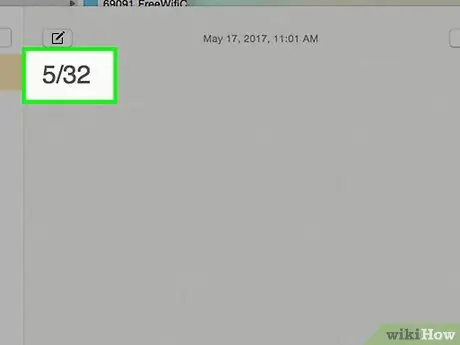
Hakbang 1. Gamitin ang simbolo ng paghahati upang mag-type ng isang maliit na bahagi
Ginagawa ito sa pamamagitan ng unang pag-type ng numerator (ang numero sa itaas), ang forward slash (/), at ang divisor (ang numero sa ibaba). Halimbawa tulad nito: 5/32.
Kung nais mong i-type ang isang buong numero kasama ang isang maliit na bahagi, i-type lamang ang buong numero na sinusundan ng isang puwang, at i-type ang maliit na bahagi ayon sa mga tagubilin sa itaas. Halimbawa ay 1 1/2
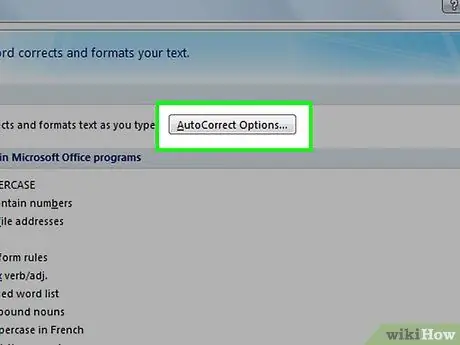
Hakbang 2. Gamitin ang tampok na awtomatikong pag-format sa Word program
Ang tampok na ito ay nagko-convert ng mga praksyon na nai-type gamit ang mga forward slash (tulad ng hakbang sa itaas), at binabago ang simbolo ng maliit na bahagi upang ang numerator at dibisyon ay pinaghiwalay ng isang pahalang na linya.
- Ang pagpapaandar na ito ay karaniwang aktibo mula sa simula. Gayunpaman, upang matiyak, maaari kang pumunta sa "Mga Pagpipilian sa Salita", pagkatapos ay i-click ang "Pagpapatunay" sa lilitaw na dialog box. Pagkatapos, i-click ang "Mga Pagpipilian sa AutoCorrect". Doon, maaari mong paganahin o huwag paganahin ang AutoCorrect. Bukod sa na, maaari mo ring i-edit kung kailan at paano maitatama ang ilang mga bagay
- Magkaroon ng kamalayan na ang pagpapaandar na ito ay hindi gagana para sa lahat ng mga praksiyon.
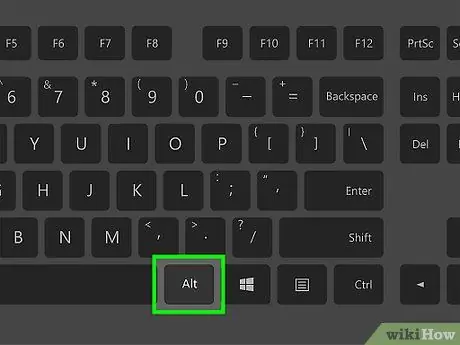
Hakbang 3. Gumamit ng mga key shortcut para sa karaniwang ginagamit na mga praksyon
Ang ilang mga praksiyon ay may mga shortcut key na maaaring magamit sa pamamagitan ng pagpindot sa alt="Imahe" na key at pag-type ng numero ng code.
- 1/2 = Alt + 0189
- 1/4 = Alt + 0188
- 3/4 = Alt + 0190
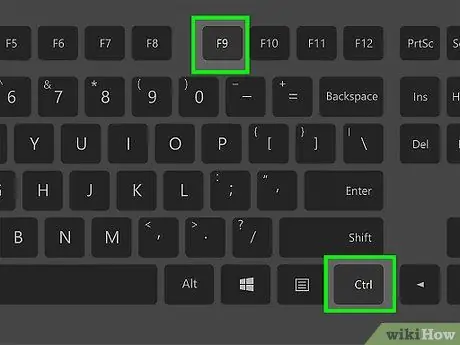
Hakbang 4. Gamitin ang mga patlang ng equation sa Word program upang mai-type ang mga praksyon
Maaari ka ring lumikha ng mga praksiyon sa Salita gamit ang pagpapaandar na equation.
- Ilagay ang cursor kung nasaan ang shard.
- Pindutin ang Ctrl + F9 sa parehong oras upang magpasok ng isang pares ng mga patlang sa mga braket (bracket).
- Ilagay ang cursor sa loob ng patlang sa mga braket, at i-type ang EQ / F (n, d). Ang letrang "n" ay ang numerator at ang letrang "d" ang namamahagi.
- Dapat mong gamitin ang lahat ng mga malalaking titik, at mag-iwan ng puwang pagkatapos ng EQ.
- Pindutin ang Shift + F9 nang sabay-sabay upang lumikha ng mga praksyon.
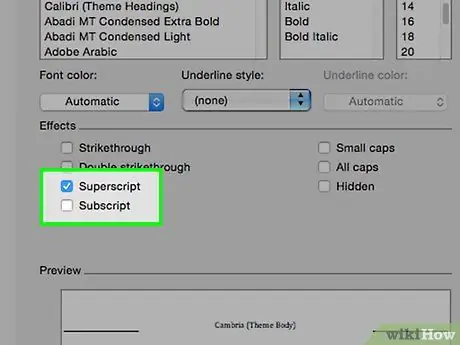
Hakbang 5. Gumamit ng mga format ng superscript at subscript upang mag-type ng mga praksyon sa programa ng Word
Sa Salita, maaari mong mai-format ang mga font upang lumitaw ang mga ito bilang superscript (tuktok ng linya) o teksto ng subscript (may salungguhit na teksto). Sa ganitong paraan, maaari mong manipulahin ang font upang lumitaw ito bilang isang maliit na bahagi
- I-type ang numerator at i-highlight ang numero.
- Piliin ang Format mula sa menu, i-click ang Font, at pagkatapos ay piliin ang Superscript.
- Pindutin ang Ctrl at ang space bar upang i-clear ang pag-format para sa susunod na hakbang.
- I-type ang forward slash key (/).
- I-type ang divisor at i-highlight ang numero. Piliin ang Format, pagkatapos ang Font, at sa wakas Mag-subscribe.
- Pindutin ang Ctrl + Space upang muling mai-format muli at ipagpatuloy ang pag-type.
Paraan 2 ng 3: Pag-type ng Mga Fraksi sa Mac
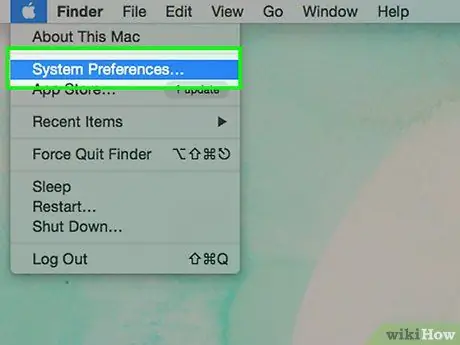
Hakbang 1. Pumunta sa "Mga Kagustuhan sa System" sa iyong menu bar
Dito, mahahanap mo ang lahat ng mga setting para sa iyong Mac.
- Piliin ang "Wika at Rehiyon".
- Mag-click sa "Mga Kagustuhan sa Keyboard".
- Mag-click sa label na nagsasabing "Mga Pinagmulan ng Pag-input".
- Tiyaking naka-check ang kahon na "Ipakita ang menu ng Input sa menu bar".
- Mga kagustuhan sa exit system.
- Ngayon, dapat lumitaw ang bandila ng iyong bansa sa menu bar sa kanang tuktok ng screen.
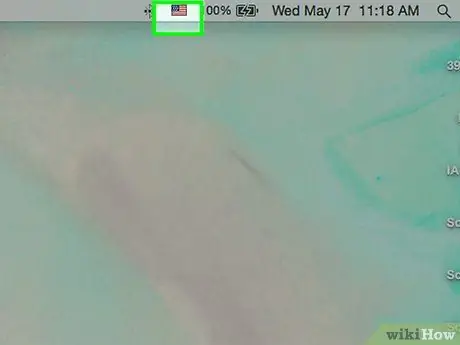
Hakbang 2. I-click ang menu ng Input sa menu bar
Papayagan ka nitong i-access ang lahat ng mga espesyal na simbolo sa iyong Mac.
- I-click ang "Ipakita ang Emoji at Mga Simbolo".
- Sa box para sa paghahanap, i-type ang praksyon na iyong hinahanap (hal. 1/2 = kalahati, 1/8 = ikawalo, 1/4 = quarter). Sa mga resulta ng paghahanap, makikita mo ang maliit na bahagi na nais mong isama sa iyong dokumento.
- Mag-double click sa maliit na bahagi sa kahon ng mga resulta ng paghahanap, at ang simbolo ay ipapasok sa dokumento na iyong ginagawa.
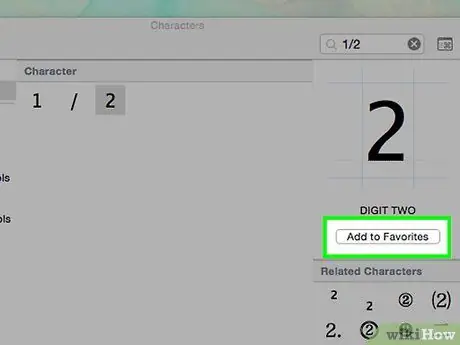
Hakbang 3. I-save ang mga madalas na ginagamit na praksyon sa "Mga Paborito"
Sa ganoong paraan, mas mabilis mo itong magagamit at hindi mo na kailangang maghanap.
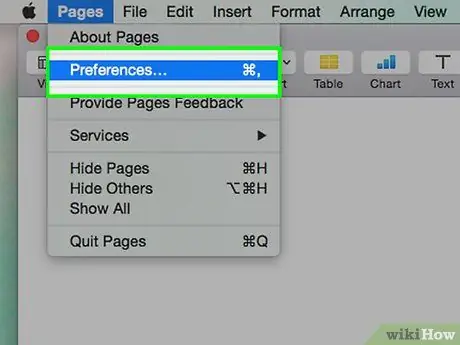
Hakbang 4. I-on ang tampok na auto-correct sa Mga Pahina
Sa karamihan ng karaniwang mga aplikasyon ng Mac (hal. Mail, Safari, Text Edit, atbp.) Ang tampok na ito ay naka-on na, ngunit kung gumagamit ka ng Mga Pahina, dapat itong paganahin nang mag-isa.
- Habang nasa Mga Pahina, pumunta sa "Mga Kagustuhan".
- Piliin ang "Mga Pagwawasto sa Auto"
- Ang isang kahon na may maraming mga pagpipilian ay lilitaw. Dito, kailangan mong suriin ang kahon sa tabi ng "Symbol at Text Substitutions".
- Susunod, suriin ang mga simbolo at pagpapalit na nais mong gamitin. Sa kasong ito, tiyaking nilagyan mo ng tsek ang kahon na "Mga Hati".
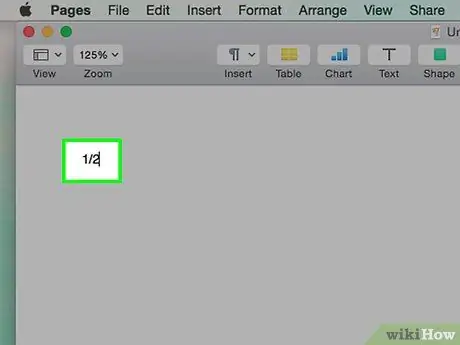
Hakbang 5. I-type ang maliit na bahagi sa iyong dokumento ng Mga Pahina
Ngayon ay handa ka na. Simulang i-type ang numerator, isulong ang slash (/), at pagkatapos ang tagahati. Awtomatikong i-convert ito ng mga pahina sa isang view ng maliit na bahagi.
Paraan 3 ng 3: Kopyahin at I-paste
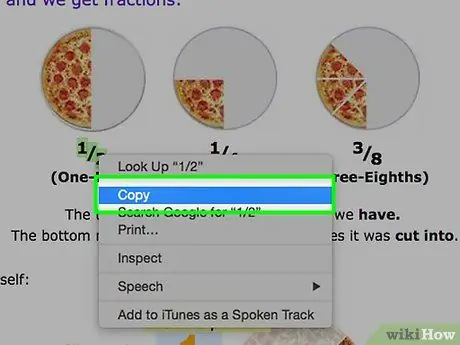
Hakbang 1. Kopyahin at I-paste (Kopyahin at I-paste) ang iyong maliit na bahagi
Kung nagkakaproblema ka sa paggamit ng alinman sa mga pamamaraan sa itaas, maaari mong kopyahin at i-paste ang mga fragment mula sa iba pang mga dokumento o mula sa internet.
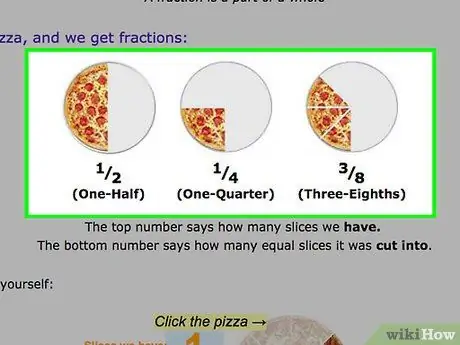
Hakbang 2. Hanapin ang ninanais na praksiyon
Kung ang shard na nais mong gamitin ay nasa isang lugar sa iyong dokumento o ibang dokumento, maaari mong kopyahin at i-paste ang shard na ito.
- I-highlight ang maliit na bahagi na nais mong gamitin sa iyong cursor.
- Mag-right click sa naka-highlight na teksto at i-click ang "kopya".
- Mag-click muli sa dokumento at ilagay ang cursor kung nasaan ang shard. Mag-right click ulit, at i-click ang "i-paste".
- Kung ang pag-format ng teksto ay hindi tugma sa dokumentong iyong pinagtatrabahuhan, i-highlight ang maliit na praksyon na na-paste mo lamang, at baguhin ang uri at laki ng font ng teksto sa dokumento.
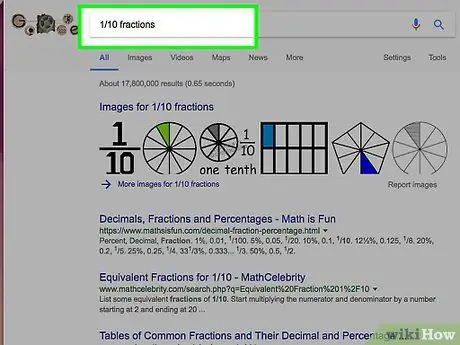
Hakbang 3. Maghanap sa internet
Kung ang praksyon ay wala sa ibang dokumento, mahahanap mo ito sa isang web page sa pamamagitan ng pagpasok ng keyword sa keyword na maliit na numero + ang salitang "maliit na bahagi". Halimbawa, kung nais mong isama ang 1/10, hanapin ang "1/10 maliit na bahagi".
- Mag-click sa mga resulta ng paghahanap hanggang makita mo ang maliit na bahagi na gusto mo. Pagkatapos, tulad ng nasa itaas, i-highlight ang maliit na bahagi at kopyahin at i-paste ito sa iyong dokumento.
- Kung kailangan mong baguhin ang format, i-highlight muli ang maliit na bahagi at baguhin sa naaangkop na uri ng font at laki. Maaari mo ring gawin itong naka-bold (o payak) kung kinakailangan.






